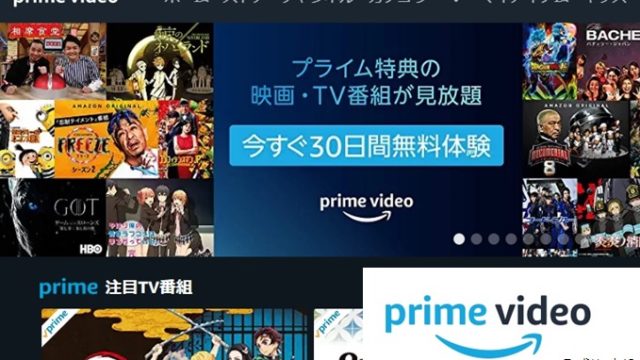ご覧頂きありがとうございます。
今回は動画配信サービスをTVで視聴する方法をいくつか深堀(解説)します。
動画配信サービスでは視聴できる対応末端はスマートフォン、パソコン、TVなどから視聴することができます。その中でも今回はTVで視聴する方法について解説します。
いくつか方法をご紹介しますのでご自身に合った方法が見つかれば嬉しいです。
対応TV(スマートテレビ)
動画配信サービス対応のTVであれば比較的スムーズに動画を視聴することができます。まず、ご自宅にある現在のTVが対応している機種であるかどうか確認してみて下さい。
対応TVであればご利用できますし、非対応TVの場合は別の方法でご検討してみて下さい。非対応TVだからといって対応TVの購入からになると金額もそれなりにかかってしまいそうですね。タイミングよくTVの買い替え時期なら対応TVはおすすめです。
・対応TV(スマートTV)(国内5社)
| メーカー | SHARP | SONY | TOSHIBA | Panasonic | 三菱 |
| 商品名 | AQUOS | BRAVIA | REGZA | VIERA | REAL |
| NETFLIX | ○ | ○ | ○ | ○ | × |
| Hulu | ○ | ○ | ○ | ○ | × |
| AmazonPrimeVideo | ○ | ○ | ○ | ○ | × |
| U-NEXT | ○ | ○ | ○ | ○ | ○ |
| dTV | ○ | ○ | ○ | ○ | ○ |
*TVの機種によって対応していない場合がありますので確認して下さい。
・対応TV(スマートTV)(海外2社)
| メーカー | LG | Hisense |
| NETFLIX | ○ | ○ |
| Hulu | ○ | ○ |
| AmazonPrimeVideo | ○ | ○ |
| U-NEXT | ○ | ○ |
| dTV | × | ○ |
*TVの機種によって対応していない場合がありますので確認して下さい。
ストリーミングデバイス型
無線LAN機能を持った商品でAmazon、Google、Appleからそれぞれの商品が販売されているので、そちらを接続して動画配信サービスを視聴することができます。
ストリーミングデバイス型とは各商品とテレビに接続することで動画や音楽を簡単に視聴できる方法で取り付けも簡単です。
1、Fire TV Stick/ Fire TV Stick 4K(Amazon)
Amazonからの商品になります。ラインナップは2種類(通常と4K)があり、性能と画質は4Kの方が良いです。そのため、4Kの方が若干ですが価格も高くなっています。
-e1599927167616-300x222.jpg) 出典:Amazonより
出典:Amazonより2、Chromecast(Google)
Googleからの商品になります。リモコンは無く、自身のスマートフォンやタブレットを共有して操作ができます。また、iphone、ipadなどの端末の画面をTVに映すことができます。
 出典:Amazonより
出典:Amazonより
3、アップルTV(Apple)
Appleからの商品になります。Apple商品なので鮮麗されたデザイン性は健在です。また、iphoneユーザーならiphoneがリモコンとして使用できます。さらに、icloudと共有できるのも特徴です。価格は15.000円と他のストリーミングデバイス型と比較すると高めです。
 出典:Amazonより
出典:Amazonよりゲーム機
ゲーム機からでも動画配信サービスが楽しめるので、ゲーム機をお持ちでしたら、設定すれば視聴可能です。ゲーム機なら初期費用を抑えられるのでお持ちの方はおすすめです。
1、PS4/PS3
2、WiiU
・対応ゲーム機と対応している動画配信サービス
| PS3 | PS4 | Wii U | |
| NETFLIX | ○ | ○ | × |
| Hulu | ○ | ○ | ○ |
| AmazonPrimeVide | ○ | ○ | ○ |
| U-NEXT | × | ○ | × |
| dTV | × | × | × |
*ゲーム機に非対応な動画配信もありますのでご利用の際には確認をお願いします。
ゲーム機で動画配信サービスを利用の場合、上記サービスならHuluやAmazonPrimeVideがおすすめです。
スマートフォン
スマートフォンとTVを繋ぐケーブルを用意しなくてはいけませんが比較的安くて使用することができます。
まとめ
今回は動画配信サービスをTVで視聴する方法について紹介しました。
- TVの買い替えのタイミングが合えば動画配信対応TV(スマートTV)がおすすめです。
- AmazonのFire TV Stick/ Fire TV Stick 4KやGoogleのChromecast、AppleのAppleTVといったストリーミングデバイス型5.000円~1.5000円程度の初期費用はかかります。初期費用を抑えたいならゲーム機はおすすめです。またスマートフォン経由でTVとつなぐ場合はGoogleのChromecastの使用をおすすめします。
- スマートフォンとTVを繋ぐ方法はケーブル費用のみで比較的安く動画配信サービスが視聴できます。
最後に
私自身はPS4のゲーム機から動画配信サービスを使用したいと検討しましたが、TVボードの収納にスペースが無く断念し、我が家はAmazonのFire TV Stickを使用しています。
スマートフォンやパソコンで視聴するのも良いですが、やはりTVで視聴できたら、迫力や臨場感が違いますよね。
自身に合う方法が見つかって貰えたら嬉しいと同時に、おうち時間が少しでも快適になっていただけたら幸いです。
今回の内容でTVや動画配信サービス、ストリーミングデバイス、ゲーム機につきましては各種主要(一部)な商品についてのご紹介となります。この他にも当該商品がある場合がございますのでご了承下さい。
最後までご覧頂きありがとうございます。